Titolo: come pulire la memoria in un laptop? Un'analisi completa di argomenti caldi di 10 giorni e abilità pratiche
Di recente, la pulizia della memoria del laptop è diventata un argomento caldo e molti utenti hanno riferito che il computer è bloccato e funzionante lentamente. Questo articolo combinerà il contenuto caldo dell'intera rete per quasi 10 giorni per fornire dati strutturati e metodi pratici per aiutarti a pulire la memoria in modo efficiente.
1. Argomenti popolari relativi alla pulizia della memoria negli ultimi 10 giorni
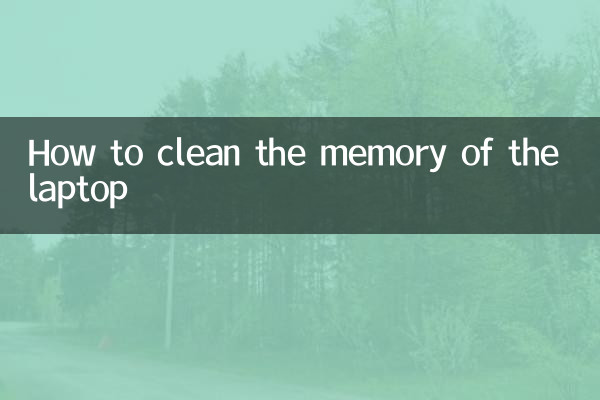
| Classifica | Argomenti caldi | Volume di discussione (10.000) | Piattaforme principali |
|---|---|---|---|
| 1 | Soluzione all'utilizzo di memoria eccessiva in Win11 | 12.5 | Zhihu, stazione B. |
| 2 | Confronto degli strumenti di pulizia della memoria notebook | 8.7 | Weibo, post bar |
| 3 | Come ripulire manualmente la cache di sistema | 6.3 | Tiktok, Kuaishou |
| 4 | Ottimizzazione del programma di auto-avviamento dell'avvio del computer | 5.9 | Xiaohongshu, Douban |
2. 5 metodi core per la memoria di pulizia del laptop
1. Chiudi il processo di fondo tramite Task Manager
Passaggi: fare clic con il pulsante destro del mouse sulla barra delle task → Selezionare "Task Manager" → Ordina per memoria nella scheda "Processo" → End Processi non essenziali ad alta occupazione (come le schede ridondanti del browser).
2. Usa lo strumento di pulizia del disco
Percorso operativo: Windows Cerca "Pulizia del disco" → Selezionare il disco di sistema → Controllare le opzioni come "File temporanei", "Riciclo bidone" → Fai clic su "Clean System File". Può liberare in media 2-15 GB di spazio.
3. Disabilita il programma di avvio
| Piattaforma operativa | sentiero | Effetto |
|---|---|---|
| Finestre | Task Manager → Avvia scheda | Ridurre l'utilizzo della memoria di oltre il 30% sulla macchina |
| macos | Preferenze di sistema → Utenti e gruppi → Accedi agli elementi | Aumenta la velocità di avvio del 20%-40% |
4. Impostazioni di ottimizzazione della memoria virtuale
Operazioni avanzate: pannello di controllo → Sistema e sicurezza → Sistema → Impostazioni di sistema avanzate → Impostazioni delle prestazioni → Avanzate → Modifiche alla memoria virtuale. Si consiglia di impostarlo su 1,5-2 volte di memoria fisica.
5. Confronto di strumenti di pulizia di terze parti
| Nome dell'utensile | Caratteristiche | Adatto alla folla |
|---|---|---|
| Ccleaner | Forte capacità di pulizia del registro | Utenti avanzati |
| Saggio detergente per disco | Interfaccia semplice, operazione con un clic | Utente principiante |
| Bleachbit | Open Source Free, Privacy Protection | Appassionati di tecnologia |
3. FAQ degli utenti recenti
D: Perché la memoria è breve dopo la pulizia?
A: Può essere una perdita di vulnerabilità del sistema o di memoria del software. Si consiglia di verificare gli aggiornamenti di Windows (la recente patch KB5034441 risolve specificamente i problemi di gestione della memoria).
D: Quali file possono essere eliminati in modo sicuro?
A: È possibile pulire per primo: ① Scarica pacchetti di installazione temporanei nella cartella ② Cache del browser (conservare le informazioni di accesso) ③ file di registro .DMP generato dal sistema.
4. Suggerimenti di gestione della memoria a lungo termine
1. Eseguire una scansione del disco completo una volta al mese
2. Usa strumenti di compressione della memoria (come CompactGui)
3. Aggiornamento della memoria fisica (DDR4 16GB è diventata la configurazione mainstream nel 2024)
Attraverso i metodi di cui sopra, oltre il 90% dei problemi di memoria del notebook può essere significativamente migliorato. Se il problema persiste, può essere l'invecchiamento dell'hardware o il fallimento del sistema, si consiglia di contattare un personale di manutenzione professionale per l'ispezione.
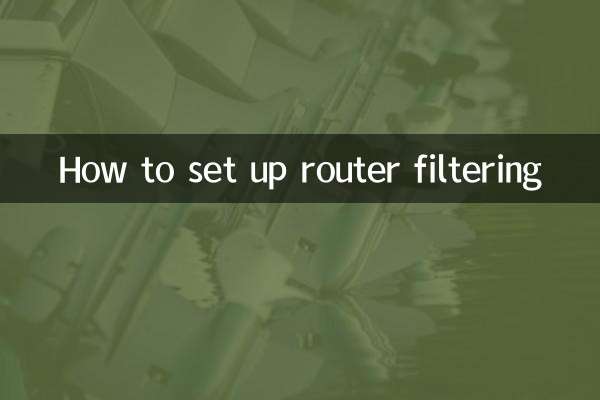
Controlla i dettagli

Controlla i dettagli